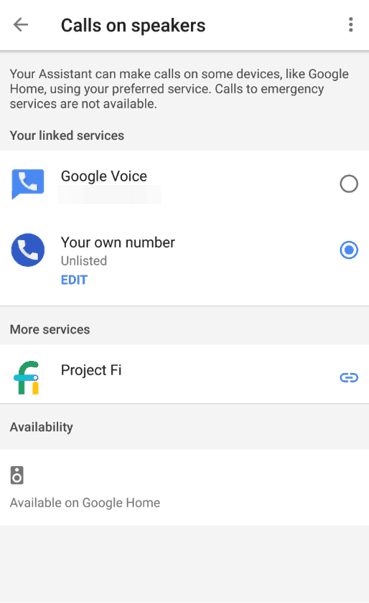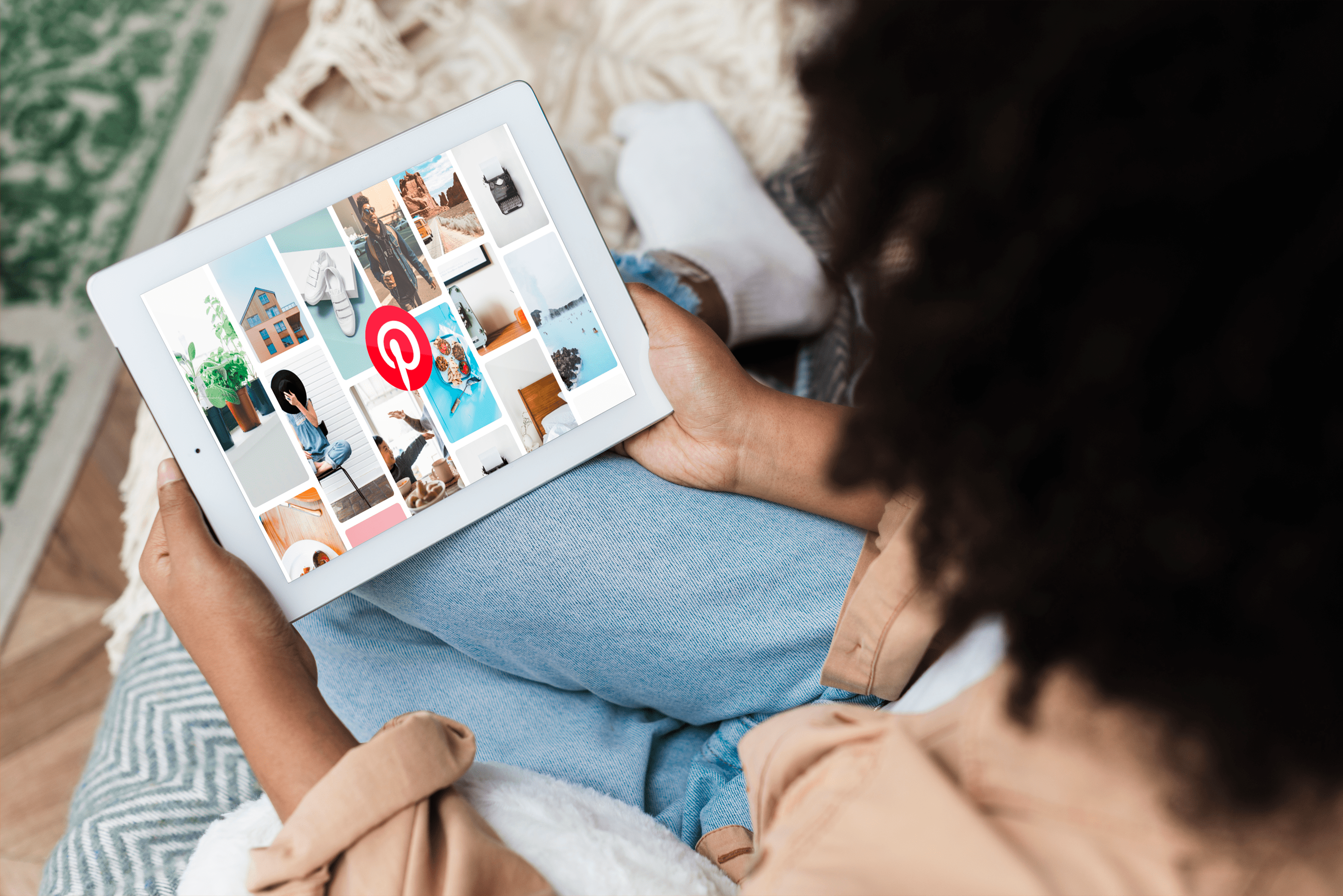Google Home ist ein großartiges Gerät, mit dem Sie nur mit Sprachbefehlen im Internet surfen, Nachrichten senden und telefonieren können. Das Gerät ist mit der Google-Datenbank verbunden und Sie müssen nur fragen, um die gewünschten Informationen zu erhalten.

Das ist der offensichtliche Teil der Verwendung von Google Home, aber viele Leute wissen nicht wirklich, dass sie damit SMS-Nachrichten senden und Anrufe tätigen können. So können Sie diese Dinge tun.
Telefonieren mit Google Home
Google Home unterstützt offiziell das Telefonieren in den USA, Großbritannien und Kanada. Das macht es einfacher als je zuvor, Ihre Freunde oder Ihren Chef oder wen auch immer anzurufen. Google hat bereits Millionen registrierter Telefonnummern, sodass Sie Assistant jederzeit bitten können, eine von ihnen anzurufen.
Sie müssen nur sagen: „Hey Google, rufen Sie an (Firmenname)“ und warten Sie, bis jemand antwortet. Wenn Sie Hunger haben, können Sie Google nach dem nächstgelegenen Restaurant fragen, und der Assistant sagt Ihnen, welche Optionen Sie haben. Sie können auch anrufen, um eine Reservierung über Google Home vorzunehmen.
Wenn Sie eine bestimmte Nummer wählen möchten, sagen Sie einfach: "Hey Google, rufen Sie 1122-235-226 an" oder eine andere Nummer, die Sie anrufen möchten. Wenn Ihr Anruf nicht angenommen wird, können Sie Assistant jederzeit bitten, die Wahlwiederholung durchzuführen. Beenden Sie den Anruf, indem Sie sagen: „Hey Google, Anruf beenden/beenden/auflegen“ oder tippen Sie einfach auf Google Home.
Freunde per Nummer anrufen
Wenn Sie mit Google Home telefonieren, wird dem Empfänger Ihre Nummer als "Privat" angezeigt. Sie können jedoch einige Änderungen vornehmen, damit der Anrufer weiß, dass Sie es sind. Hier ist, was Sie tun müssen:
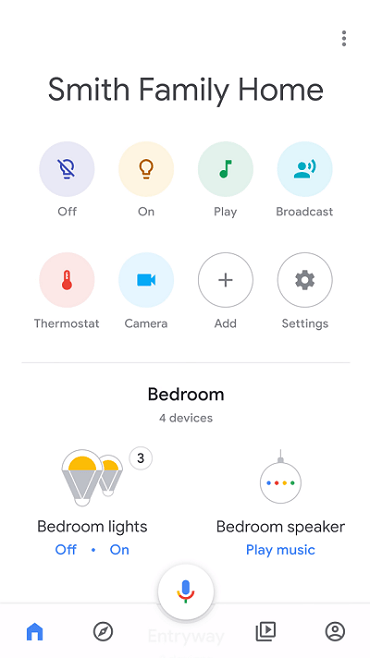
- Öffnen Sie die Google Home-App auf Ihrem Telefon.
- Tippen Sie auf die drei horizontalen Linien.
- Tippen Sie auf "Weitere Einstellungen".
- Suchen Sie die Registerkarte "Dienste" und tippen Sie auf "Anrufe über Lautsprecher".
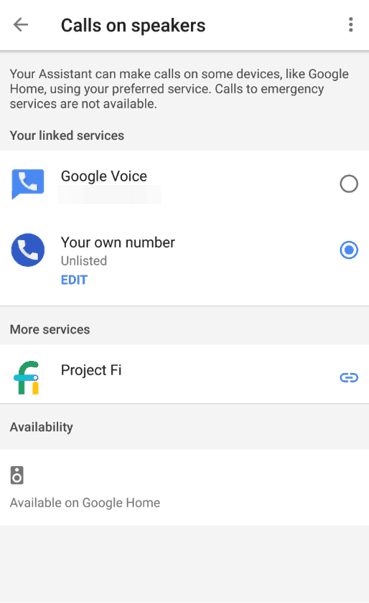
- Wählen Sie „Eigene Nummer“.
- Tippen Sie auf "Telefonnummer hinzufügen oder ändern".
- Geben Sie Ihre Telefonnummer ein und bestätigen Sie.
- Sie erhalten eine SMS von Google mit dem Code, den Sie eingeben müssen.
Freunde mit Namen anrufen
Sie können Kontakte auch mit Namen anrufen, anstatt ihre Nummer in Google Home zu sagen. Wenn Sie dies wünschen, befolgen Sie die folgenden Anweisungen:
- Öffnen Sie die App auf Ihrem Telefon.
- Verbinden Sie Ihr Telefon mit demselben WLAN wie Ihr Google Home-Gerät.
- Tippen Sie auf das Hauptmenü-Symbol (drei horizontale Linien).
- Tippen Sie auf "Weitere Einstellungen".
- Suchen Sie den Abschnitt "Geräte" und wählen Sie Ihr Heimgerät aus.
- Tippen Sie auf den Schalter für "Persönliche Ergebnisse", um ihn einzuschalten, und die Buchstaben werden blau.
Wenn Sie die Einrichtung abgeschlossen haben, sagen Sie: "Okay Google, rufen Sie (den Namen Ihres Kontakts) an."
Du kannst Assistant alles fragen, während du mit jemandem sprichst, aber der Anruf wird unterbrochen, bis Assistant dir sagt, was du wissen wolltest. Es wird wieder normal, sobald Sie die gewünschten Informationen erhalten haben. Direkte Anrufe zu anderen Google-Home-Geräten sind noch nicht möglich, werden aber wahrscheinlich irgendwann in der Zukunft sein.
Senden von SMS-Textnachrichten mit Google Home
Bevor wir beginnen, wird das Senden von SMS über Google Home im Gegensatz zum Telefonieren nicht offiziell unterstützt. Es gibt jedoch eine Möglichkeit, Ihr Google Home in die Lage zu versetzen, SMS-Textnachrichten zu senden.
Als erstes müssen Sie ein IFTTT-Applet für jede Person erstellen, der Sie mit Google Home eine SMS senden möchten. IFTTT steht für "If This Then That" und ist ein Smart Home-Automatisierungsdienst, der in Google Home-Geräten enthalten ist. Laden Sie die IFTTT-App auf Ihr Smartphone herunter und folgen Sie den Anweisungen, um sie einzurichten:
- Öffnen Sie die IFTTT-App und melden Sie sich an.
- Tippen Sie auf die Registerkarte "Meine Applets".
- Tippen Sie auf das „+“-Symbol.
- Tippen Sie auf das blaue „+this“, um die IFTTT-Eingabeaktion einzurichten.
- Wählen Sie Google Assistant aus der Liste aus.
- Tippen Sie auf „Sagen Sie einen Satz mit einer Textzutat“.
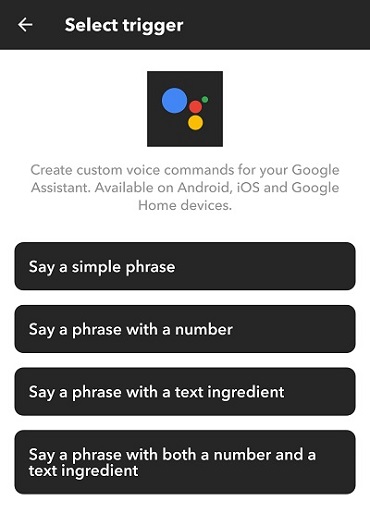
Sie sehen nun den Bildschirm „Auslöser abschließen“, in dem Sie die Wörter sagen müssen, auf die der Assistant reagieren soll. Wo es heißt „Was möchten Sie sagen?“, müssen Sie „Text (Name der Person)“ eingeben.
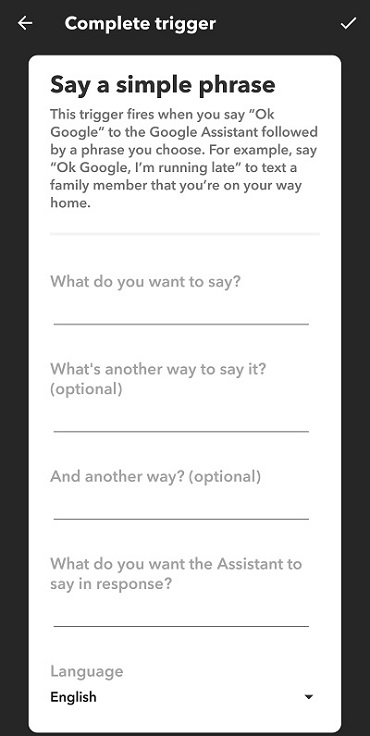
Sie können mehrere Ausdrücke eingeben, die dieselbe Aktion auslösen. Das Dollarzeichen muss in jedem Satz enthalten sein, wie es die Anweisungen auf dem Bildschirm sagen.
Wenn Sie die Einrichtung abgeschlossen haben, tippen Sie auf die blaue Option "+that", um dem Applet mitzuteilen, was zu tun ist, wenn Sie es anweisen, SMS-Textnachrichten zu senden.
Die Liste der verfügbaren Apps wird erneut angezeigt. Suchen Sie nach „Android SMS“ und wählen Sie es aus. Geben Sie die Telefonnummer der Person ein, die Sie bereits in den obigen Schritten erwähnt haben, und aktivieren Sie die Option, die das "TextFeld" in Nachrichten enthält.
Das Senden von SMS-Textnachrichten ist einfacher als je zuvor
Wenn die Einrichtung nun abgeschlossen ist, können Sie die Aktion jederzeit durch Antippen des Ein-/Ausschalters ein- oder ausschalten. Probieren Sie es zum ersten Mal aus, indem Sie sagen: „Hey Google, Text (Name) (Nachricht)“ und die Nachricht wird gesendet. Denken Sie daran, Ihre Nachricht bei der Bestellung anzugeben.